Comment afficher les photos de l'iPhone HEIC sur un PC Windows
Oct 22, 2025 • Déposé à: Gestion des Données du Téléphone •Des solutions éprouvées
Avec la sortie d'iOS 14, Apple a également opéré un changement radical dans les formats de codage des images. Même s'il a conservé l'ancien format JPEG, iOS 14 a étendu sa prise en charge au nouveau format avancé HEIF (High Efficiency Image File). En raison de son manque de compatibilité, de nombreux utilisateurs de Windows ont des difficultés à visualiser leurs photos. Heureusement, avec l'aide d'un visualiseur de fichiers HEIF, vous pouvez résoudre vos problèmes. Si vous ne parvenez pas à ouvrir les photos HEIF sur votre PC, lisez ce guide informatif et découvrez un excellent visualiseur HEIC.
Partie 1 : Qu'est-ce qu'un format HEIC ?
Les formats de fichier image .HEIC et .HEIF sont développés à l'origine par le Moving Picture Experts Group et prennent en charge la technique du codec vidéo à haute efficacité. Cette technique d'encodage a été récemment adoptée par Apple dans le cadre de la mise à jour iOS 14. Elle nous permet de stocker plus facilement des images de haute qualité à près de la moitié de l'espace qui est occupé par les fichiers JPEG.
Pour appliquer une norme de formatage de fichier, il faut apporter un changement important à un système d'exploitation. Même si Apple a déjà effectué ce changement avec iOS 14, le format HEIC souffre toujours d'un manque de compatibilité. Par exemple, les anciens appareils iOS, les appareils Android, les systèmes Windows, etc. ne prennent pas en charge les formats de fichier HEIC pour le moment. Par conséquent, les utilisateurs ont du mal à visualiser leurs photos HEIC sur Windows sans l'aide d'un visualiseur de fichiers HEIC.

Partie 2 : Configurer le transfert automatique sur l'iPhone
Si vous avez du mal à visualiser vos photos HEIC originales sur Mac ou PC, ne vous inquiétez pas ! Il existe une solution simple. Apple sait que le format HEIC a une compatibilité limitée. C'est pourquoi il propose un moyen simple de convertir automatiquement ces photos dans un format compatible (comme le JPEG) lors de leur transfert vers un Mac ou un PC Windows. En suivant cette technique, vous serez en mesure d'accéder à vos photos HEIC sans avoir besoin d'un visualiseur HEIC. Tout ce que vous avez à faire est de suivre ces étapes :
- 1. Déverrouillez votre appareil iOS et allez dans ses paramètres ; Appareil photo.
- 2. En outre, tapez sur l'option "Formats" pour modifier les paramètres HEIC.
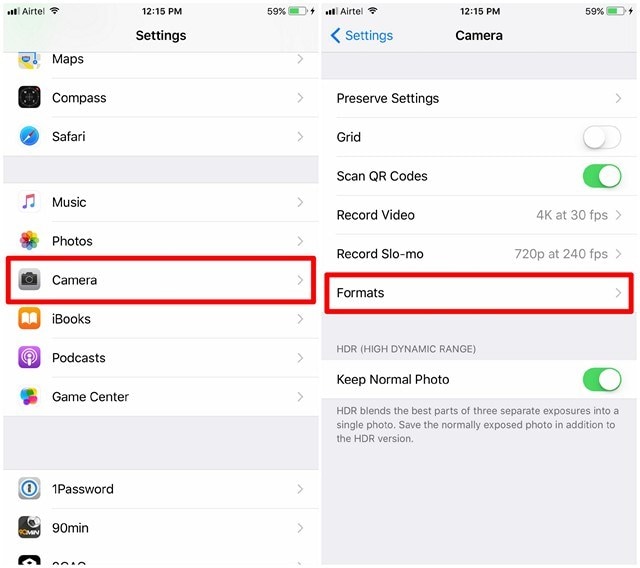
- 3. À partir de là, vous pouvez également modifier le format original de vos photos, de HEIF à JPEG.
- 4. En outre, dans la section "Transfert vers Mac ou PC", activez l'option "Automatique" et enregistrez vos modifications.
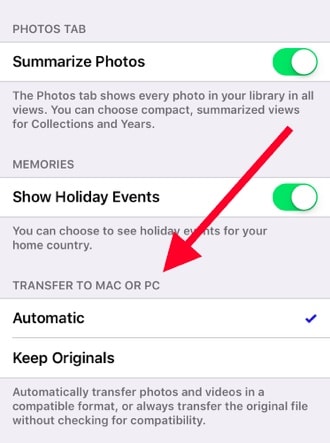
La fonction automatique transférera vos photos vers un PC Windows (ou Mac) en convertissant les fichiers dans un format compatible. L'option "Conserver les originaux" permet de préserver le format original des fichiers HEIC. Il est recommandé de ne pas sélectionner l'option "Conserver les originaux", car vous ne pourrez pas visualiser les fichiers HEIC sur votre système Windows sans un visualiseur de fichiers HEIC.
Partie 3 : Comment visualiser les photos HEIC sur Windows avec Dr.Fone ?
Si vous avez déjà enregistré vos photos au format HEIC, alors vous pouvez simplement prendre l'aide de Dr.Fone pour les convertir automatiquement. Utilisez simplement Dr.Fone - Gestionnaire de téléphones iOS) pour déplacer vos photos de l'iPhone vers Windows (ou Mac) et vice-versa. Sans télécharger de visionneur de fichiers HEIC tiers, vous seriez en mesure d'accéder à vos photos sur votre système. Comme l'application convertit automatiquement les formats de fichiers HEIC en une version compatible (JPEG), elle vous permettra de vivre une expérience sans tracas.

Dr.Fone - Gestionnaire de téléphone (iOS)
Gérer et transférer les photos de l'iPhone en toute commodité
- Transférer, gérer, exporter/importer votre musique, vos photos, vos vidéos, vos contacts, vos SMS, vos Apps etc.
- Sauvegarder votre musique, vos photos, vos vidéos, vos contacts, vos SMS, vos Apps etc. sur l'ordinateur et les restaurer facilement.
- Transférer de la musique, des photos, des vidéos, des contacts, des messages, etc. d'un smartphone à un autre.
- Transférer des fichiers multimédia entre des appareils iOS et iTunes.
- Complètement compatible avec iOS 7, iOS 8, iOS 9, iOS 10, iOS 11,iOS12, iOS 13, iOS 14 et iPod.
1. Tout d'abord, vous devez télécharger Dr.Fone sur votre PC ou Mac Windows. Vous pouvez soit choisir sa version d'essai disponible gratuitement, soit obtenir sa version premium pour profiter de tous les avantages supplémentaires.
2. Installez l'application sur votre système et lancez-la. À partir de l'écran de bienvenue, choisissez l'option " Gestionnaire de téléphone ".

3 En même temps, connectez votre appareil iOS au système à l'aide d'un câble lightning.

4- Pour convertir et visualiser les photos HEIC sur Windows, allez dans l'onglet Photos. Ensuite, sélectionnez les photos et cliquez sur Exporter vers le PC. Ce processus vous aidera à convertir les photos HEIC en fichiers .jpg, afin que vous puissiez les visualiser sur votre PC.

En suivant cette technique, vous serez en mesure de convertir vos photos HEIC et de les visualiser sans utiliser de visionneur de fichiers HEIC tiers. De plus, l'outil vous aidera à importer, exporter et gérer les photos, la musique, les vidéos, les contacts, les messages, etc. de votre iPhone.
Maintenant que vous connaissez le visualiseur HEIC et la nouvelle extension de fichier, vous pouvez facilement transférer vos photos HEIF de votre téléphone vers un PC Windows (ou Mac) sans aucun problème. Il suffit de prendre l'aide de Dr.Fone pour convertir automatiquement vos photos dans un format compatible. Il dispose d'une interface facile à utiliser et fournira des résultats fiables en un rien de temps. Si un ami ou un membre de votre famille est également confronté à un problème quelconque pour visualiser ses photos HEIC, n'hésitez pas à partager ce guide informatif avec lui !
















Blandine Moreau
Éditeur
Généralement noté4.5(105participants)